Cambiar el modo de color
Puede establecer el modo de color que desea utilizar para la lectura.
Tipos de modos de color
Auto (Color/Negro)
Si selecciona el modo Auto (Color/Negro), el equipo detecta automáticamente si el original es en color o en blanco y negro. Los originales en color se leen en el modo Todo color, mientras que los originales en blanco y negro se leen en el modo Negro.
Auto (Color/Gris)
Si selecciona el modo Auto (Color/Negro), el equipo detecta automáticamente si el original es en color o en blanco y negro. Los originales en color se leen en el modo Todo color, mientras que los originales en blanco y negro se leen en el modo Escala de gris.
Todo color
El modo Todo color siempre lee en el modo Escala de gris con independencia de si el original es en color o en blanco y negro.
Blanco y negro
El modo Blanco y negro siempre lee en blanco y negro, independientemente de si el original es en color o en blanco y negro.
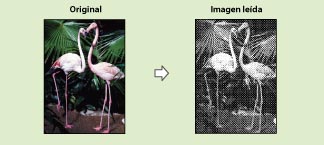
Escala de gris
El modo Escala de gris siempre lee en el modo Escala de gris con independencia de si el original está en color o en blanco y negro.
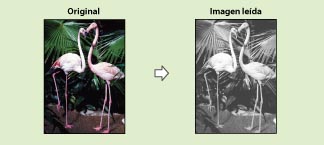
Los modos de color que puede seleccionar varían en función de la ubicación de almacenamiento.
 : Disponible -: No disponible
: Disponible -: No disponible|
Modo de color
|
Ubicación de almacenamiento
|
|
|
Buzón
|
Espacio avanzado
Red
Dispositivo de memoria
|
|
|
Auto (Color/Negro)
|
 |
 |
|
Auto (Color/Gris)
|
-
|
 |
|
Todo color
|
 |
 |
|
Escala de gris
|
-
|
 |
|
Blanco y negro
|
 |
 |
A modo de ejemplo, en esta sección se explica el procedimiento para seleccionar un buzón como ubicación de almacenamiento.
1.
Pulse [Leer y guardar] → [Buzón].
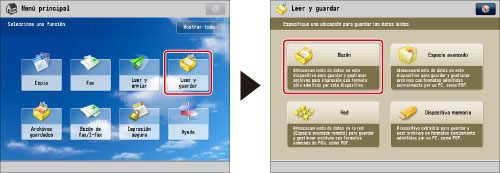
2.
Seleccione el buzón que desee → pulse [Leer].
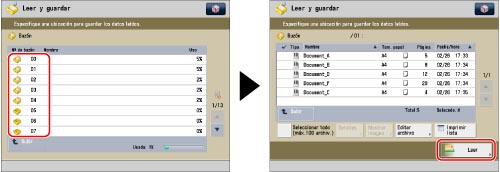
3.
Pulse [Selección color] → seleccione el modo de de color → pulse [Aceptar].
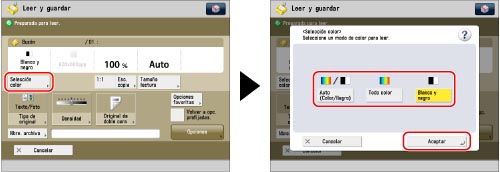
|
IMPORTANTE
|
|
Para información acerca de los modos que no se pueden establecer conjuntamente con este modo, consulte "Tabla de combinaciones de funciones".
Cuando se ha establecido [Auto (Color/Gris)] o [Auto (Color/Negro)] y los originales contienen secciones en color, el equipo los lee en el modo Todo color. No obstante, en las siguientes condiciones, el equipo puede leer los originales en color en el modo Negro. Para evitarlo, establezca el modo de color a [Todo color].
Si los originales contienen muy pocas secciones en color
Si las partes en color de los originales son casi negras
Si los originales presentan baja densidad de color
Si las partes en color están situadas únicamente en el intervalo indicado en el esquema de abajo, cuando se cargan los originales en el alimentador
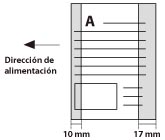 |
|
NOTA
|
|
Si desea seleccionar un buzón y leer una imagen en color, es necesario ampliar la capacidad de la memoria del equipo con la Memoria Adicional Tipo A (512MB).
Si un original en blanco y negro se lee en el modo Todo color, se cuenta como una lectura en color.
Puede guardar el modo de color que desee como opción prefijada cambiando las opciones de lectura prefijadas. (Consulte "Especificar las opciones de leer y guardar".)
|